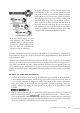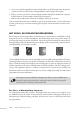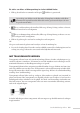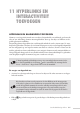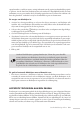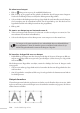Operation Manual
186 Studio Webdesign 4 Pro
* Net als verlopen kunnen transparantie-eecten rechtstreeks vanuit de studio worden toe-
gepast – in dit geval via het tabblad Transparantie. (Transparantie is ook een optie voor het
ltereect 3D-patroon.)
* In de galerie op het tabblad Transparantie worden miniaturen in grijstinten weergegeven
van de beschikbare transparantie-eecten, waarbij de lichtere delen transparanter zijn dan
de donkere delen. Om een van deze eecten toe te passen, klikt u gewoon op de overeen-
komstige miniatuur of sleept u deze naar het object vanuit de galerie.
* De meeste transparantie-eecten hebben een pad dat u kunt bewerken (in dit geval met
het Transparantiegereedschap).
De beschikbare eecten op het tabblad Transparantie zijn een voor een vergelijkbaar met de
verlopen met dezelfde naam:
* Bij transparantie-eecten op basis van een een kleur wordt de transparantie gelijkmatig
gespreid over het object.
* Lineaire, radiale en conische transparantie-eecten zijn eenvoudige verlopen die geleide-
lijk van doorzichtig naar ondoorzichtig overgaan.
* In de bitmapgalerie vindt u diverse texturen die op de bitmaps op het tabblad Stalen zijn
gebaseerd.
Via het tabblad Transparantie in de studio kunt u snel en eenvoudig allerlei transparantie-
eecten die op een kleur- of bitmapverloop zijn gebaseerd toepassen op vormen, tekstframes
en tabelcellen. Merk op dat u ook transparantie-eecten kunt toepassen op artistieke tekst
of tekst in aangepaste frames en tabellen (maar niet op tekst in HTML-frames of HTML-
tabellen). U kunt ook gebruikmaken van het transparantiegereedschap in de gereedschapset
(of de opdracht Opmaak > Transparantie) om transparantie toe te passen op een object. In
dat geval kunt u het pad van een transparantie-eect bewerken en zo allerlei unieke eecten
creëren.
Zo past u een transparantie-effect toe via het tabblad Transparantie:
1. Selecteer het object waarvoor u een transparantie-eect wilt instellen en geef het tabblad
Transparantie weer in de studio.
2. Klik op de knop
Een kleur boven aan het tabblad en klik vervolgens op een minia-
tuur in de galerie als u een transparantie-eect dat op een een kleur is gebaseerd op het
object wilt toepassen. Merk op dat de helderheid van de miniaturen overeenkomt met de
transparantie die uiteindelijk op het object wordt toegepast. Hoe lichter de kleur van een
miniatuur, hoe transparanter het object waarop u het eect toepast.
OF
Klik op de knop
Ver lo op en selecteer een miniatuur in de galerie als u een transparan-
tie-eect dat op een verloop is gebaseerd op het object wilt toepassen.
OF
Klik op
Bitmap om een transparantie-eect dat op een bitmap is gebaseerd op het
object toe te passen.
U kunt een miniatuur ook rechtstreeks naar een object slepen vanuit de galerie als u een
transparantie-eect wilt instellen voor dit object.